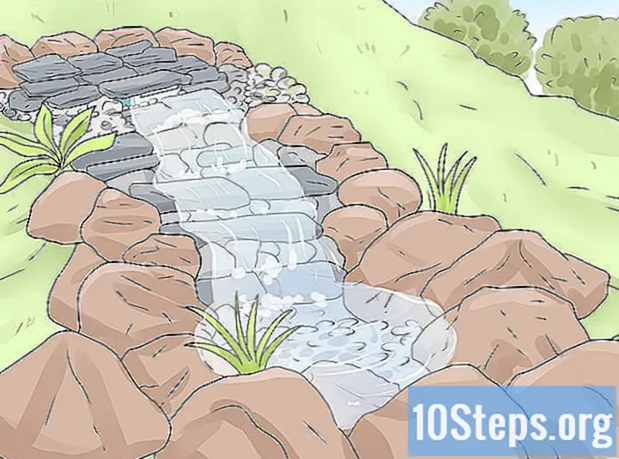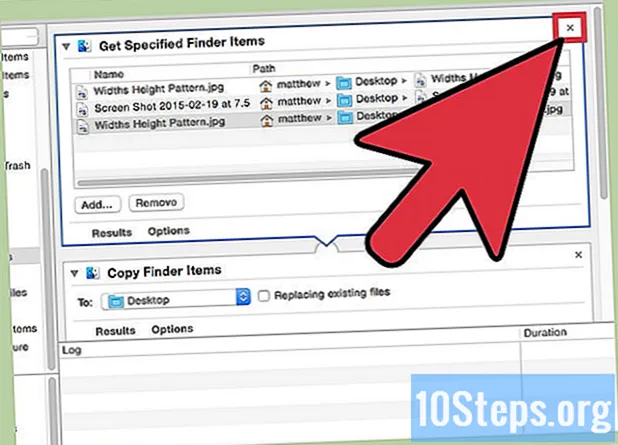কন্টেন্ট
অন্যান্য বিভাগআপনি আপনার কম্পিউটারকে সেরা সাউন্ড কার্ড দিয়ে সজ্জিত করেছেন, দুর্দান্ত স্পিকারের কাছে এনেছেন এবং এখন দুর্দান্ত লাগছে। কিন্তু আপনি কীভাবে ইন্টারনেটে সন্ধান পেয়েছেন বা নিজেকে মিলিত করেন? আপনি এটি করতে পারেন এমন কয়েকটি উপায় এখানে।
পদক্ষেপ
পদ্ধতি 5 এর 1: সাউন্ড কার্ড থেকে কম্পিউটারে রেকর্ডিং
কপিরাইট লঙ্ঘন কমানোর জন্য প্রস্তুতকারকের প্রচেষ্টা দেওয়া থাকলে এটি হতে পারে সবচেয়ে কঠিন পদ্ধতি। বেশিরভাগ বর্তমান অপারেটিং সিস্টেম এবং ভোক্তা-লিভার সাউন্ড ইউটিলিটিগুলি এটি প্রতিরোধ করে।
- আপনার কাছে পুরানো ড্রাইভারগুলি ডাউনলোড করতে কিছুটা সাফল্য থাকতে পারে, তবে এটি সফ্টওয়্যার বা অপারেটিং সিস্টেমের নতুন সংস্করণ দিয়ে চালানোর সময় সমস্যার কারণ হতে পারে।

এই টিউটোরিয়ালটির জন্য, আমরা একটি ওপেন সোর্স সাউন্ড রেকর্ডার ব্যবহার করছি যা অডাসিটি বলে। অন্যান্য শব্দ রেকর্ডার সাধারণত একই নীতি এবং বৈশিষ্ট্যগুলি সরবরাহ করে।
পদ্ধতি 5 এর 2: উইন্ডোজ সফ্টওয়্যার ব্যবহার

আপনার ইনপুট উত্সটি নির্বাচন করুন। আপনি এটি ডিভাইস সরঞ্জামদণ্ডে বা ডিভাইস পছন্দগুলিতে খুঁজে পেতে পারেন। যদি কিছুই দেখাচ্ছে না, আপনার নীচের হিসাবে বর্ণিত সাউন্ড কার্ডের নিয়ন্ত্রণ প্যানেলটি ব্যবহার করে এটি সক্ষম করার প্রয়োজন হতে পারে।
লুকানো ডিভাইসগুলি দেখান। রেকর্ডিং ট্যাবের ভিতরে ডান ক্লিক করুন এবং নির্বাচন করুন অক্ষম ডিভাইসগুলি দেখান। আবার ডান ক্লিক করুন এবং চেক করুন সংযোগযুক্ত ডিভাইসগুলি দেখান.
যে কোনও প্রয়োজনীয় তারগুলি প্লাগ করুন। যদি আপনার সাউন্ড কার্ডে মাইক বা লাইন ইন এর মতো কোনও শারীরিক ইনপুট থাকে তবে ম্যানুয়ালটিতে নির্দেশিতভাবে প্রয়োজনীয় কেবলটি সংযুক্ত করুন।
আপনার ইনপুট ডিভাইস সক্ষম করুন। আপনি রেকর্ডিংয়ের জন্য যে ইনপুট ডিভাইসটি ব্যবহার করতে চান তা ডান ক্লিক করুন এবং চয়ন করুন সক্ষম করুন।
- আপনার নির্বাচিত ইনপুট ডিভাইসে আবার ডান ক্লিক করুন এবং নির্বাচন করুন ডিফল্ট ডিভাইস হিসাবে সেট করুন.
- আপনার ইনপুট ডিভাইসে আবার ডান ক্লিক করুন, নির্বাচন করুন সম্পত্তি এবং তারপর স্তর ট্যাব এবং ভলিউম স্লাইডার আপ করা হয়েছে তা নিশ্চিত করুন।
সমস্ত ভিওআইপি বর্ধন বন্ধ করুন। আপনার সাউন্ড কার্ডের কার্যকারিতা অপরিহার্য না হলে অন্য যে কোনও শব্দ প্রভাবগুলিও বন্ধ করুন Turn
- ওপরে রাইট ক্লিক করুন মাইক্রোফোন এবং চয়ন করুন সম্পত্তি তারপরে একটি সন্ধান করুন বর্ধন ট্যাব যেখানে আপনি পারেন সমস্ত শব্দ প্রভাব অক্ষম করুন।
- উইন্ডোজ 7-এ, ক্লিক করুন যোগাযোগ ট্যাব অধীনে যখন উইন্ডোজ যোগাযোগের ক্রিয়াকলাপ সনাক্ত করে:, পছন্দ করা কিছু করনা.
- আপনি যদি প্রায়শই ইন্টারনেট কল করেন তবে মাইকের উপর ডান ক্লিক করুন এবং চয়ন করুন ডিফল্ট যোগাযোগ ডিভাইস হিসাবে সেট করুন।
নমুনার হারগুলি সামঞ্জস্য করুন। আপনার ইনপুট ডিভাইসে ডান-ক্লিক করুন, নির্বাচন করুন সম্পত্তি , তারপরে ক্লিক করুন উন্নত ট্যাব এবং যাচাই করুন ডিফল্ট ফর্ম্যাট প্রকল্পের হার (শ্রুতি স্ক্রিনের নীচে বাম) এবং দুটিতে রেকর্ডিং চ্যানেলের সংখ্যার সাথে মিলছে ডিভাইসগুলি অড্যাসিটি পছন্দসমূহের ট্যাব। ক্লিক ঠিক আছে .
আপনার ডিফল্ট ডিভাইস সেট করুন। শব্দ নিয়ন্ত্রণ প্যানেলে, ক্লিক করুন প্লেব্যাক ট্যাব, আপনার সাউন্ড কার্ডের জন্য স্পিকার বা হেডফোন ডিভাইসের উপর ডান ক্লিক করুন এবং এটি হিসাবে সেট করুন ডিফল্ট ডিভাইস বা ডিফল্ট যোগাযোগ ডিভাইস।
ফর্ম্যাট ম্যাচ। রাইট ক্লিক করুন এবং ক্লিক করুন সম্পত্তি এরপর উন্নত ট্যাব এবং সেট ডিফল্ট ফর্ম্যাট উপরের Step ধাপে সেটিংসের সাথে মেলে।
পদ্ধতি 5 এর 3: উইন্ডোজ হার্ডওয়্যার ব্যবহার
একটি তারের সাথে সংযুক্ত করুন। আপনার সাউন্ড কার্ড (সবুজ বন্দর) এর লাইন থেকে ইন (নীল পোর্ট) এর লাইনে মিনি প্লাগ দিয়ে একটি তারের সংযোগ করুন।
রেকর্ডিং উত্স হিসাবে লাইন ইন নির্বাচন করুন।
- নোট করুন যে আপনার কম্পিউটারের সমস্ত শব্দ বীপস, অ্যালার্ম এবং সতর্কতার মতো সিস্টেমের শব্দ সহ রেকর্ড করা হবে। আপনি রেকর্ডিংয়ের আগে এগুলি অক্ষম করতে চাইতে পারেন।
- আউটপুট পোর্টে একটি একক থেকে ডাবল স্টেরিও অ্যাডাপ্টার ব্যবহার করুন, তারপরে অ্যাডাপ্টারের একপাশ থেকে একটি ইনপুট পোর্টে একটি একক থেকে একক স্টেরিও কেবল এবং অ্যাডাপ্টারের দ্বিতীয় দিকে এক জোড়া হেডফোন যুক্ত করুন, যাতে আপনি আপনি যা রেকর্ড করছেন তা নিরীক্ষণ করতে পারে।
5 এর 4 পদ্ধতি: ম্যাকিনটোস ব্যবহার করা
সাউন্ডফ্লাওয়ার ইনস্টল করুন। একটি ফ্রি, ওপেন সোর্স ম্যাক ওএস এক্স (10.2 এবং তারপরে) সিস্টেম এক্সটেনশন যা অ্যাপ্লিকেশনগুলিকে অন্যান্য অ্যাপ্লিকেশনগুলিতে অডিও পাস করতে দেয়।
ক্লিক করুন বিনামুল্যে ডাউনলোড বোতাম আপনাকে ডাউনলোডের পৃষ্ঠায় নিয়ে যাওয়া হবে। আপনার হার্ডওয়্যার এবং ওএস কনফিগারেশনের জন্য উপযুক্ত সংস্করণটি চয়ন করুন।
- এটি ডাউনলোড শেষ হয়ে গেলে, ইনস্টল করুন অ্যাপ্লিকেশন ফোল্ডার
সাউন্ডফ্লোবেড চালু করুন। এটি সাউন্ডফ্লাওয়ার ফোল্ডারের অভ্যন্তরে অবস্থিত এবং যখন লঞ্চ হবে তখন আপনার মেনু বারের ডানদিকে ফুলের আইকন হিসাবে উপস্থিত হবে।
খোলা শব্দ নিয়ন্ত্রণ প্যানেল থেকে অ্যাপল মেনু, নির্বাচন করুন সাউন্ড পছন্দসমূহ...
আউটপুট সেট করুন। ক্লিক করুন আউটপুট ট্যাব, তারপরে নির্বাচন করুন সাউন্ডফ্লাওয়ার (2 চ) আউটপুট তালিকা থেকে।
আপনার সিস্টেমের শব্দগুলি পুনর্নির্দেশ করুন। ক্লিক করুন শব্দের প্রভাব ট্যাব, এবং থেকে এর মাধ্যমে সতর্কতা এবং শব্দ প্রভাব খেলুন: ড্রপ-ডাউন মেনু, নির্বাচন করুন দাগের বাইরে বা অভ্যন্তরীণ স্পিকারআপনার সেটআপের জন্য যথাযথ হিসাবে উইন্ডোটি বন্ধ করুন।
সাউন্ডফ্লাওয়ার এবং অডিও পছন্দগুলি সেটআপ করুন। আপনার মেনু বারের সাউন্ডফ্লাওয়ার আইকনে ক্লিক করুন এবং নির্বাচন করুন লাইন আউটপুট অন্তর্নির্মিত সাউন্ডফ্লাওয়ার (2ch) বিভাগে। সাউন্ডফ্লাওয়ার (16ch) সেট করা আছে তা নিশ্চিত করুন কিছুই নেই (অফ).
অডিও মিডি সেটআপ খুলুন। থেকে সাউন্ডফ্লাওয়ার মেনু, নির্বাচন করুন অডিও সেটআপ... এবং ফলাফল অডিও এমআইডিআই সেটআপ মেনু বার থেকে নির্বাচন করুন উইন্ডো> অডিও উইন্ডো দেখান.
ইনপুট সেট করুন। বামে আউটপুটগুলির তালিকা থেকে নির্বাচন করুন সাউন্ডফ্লাওয়ার (2 চ) বিকল্প। ক্লিক করুন ইনপুট বোতাম
- স্থির কর ফর্ম্যাট পছন্দসই নমুনা হার। ডিফল্ট 44100Hz (সিডি মানের) হবে।
- মাস্টার ভলিউম এবং চ্যানেল 1 এবং 2 কে 1 এর মান হিসাবে সেট করুন।
আউটপুট সেট করুন। ক্লিক করুন আউটপুট বোতাম টিপুন এবং নীচের হিসাবে সেটিংস সামঞ্জস্য করুন।
- স্থির কর ফর্ম্যাট ইনপুট মান মেলে। ডিফল্ট হবে 44100Hz।
- মাস্টার ভলিউম এবং চ্যানেল 1 এবং 2 কে 1 এর মান হিসাবে সেট করুন।
অড্যাসিটি খুলুন এবং ডিভাইস সরঞ্জামদণ্ড থেকে আপনার ইনপুট ডিভাইস হিসাবে সাউন্ডফ্লাওয়ার (2 চ) নির্বাচন করুন।
আপনি যখন নিজের শব্দ ক্যাপচার করতে প্রস্তুত তখন লাল রেকর্ড বোতামটি টিপুন!
পদ্ধতি 5 এর 5: অন্য ডিভাইসে রেকর্ডিং
কম্পিউটারের আউটপুট ব্যবহার করুন। যদি কোনও কারণে অভ্যন্তরীণ সাউন্ড কার্ডে রেকর্ডিং সম্ভব না হয় তবে আপনার কম্পিউটারের আউটপুটটিতে প্লাগ ইন করা কোনও বাহ্যিক ডিভাইস ব্যবহার করে আপনার কম্পিউটারের অডিও ক্যাপচার করার এখনও একটি উপায় রয়েছে।
তা চলা. আপনার কম্পিউটারের সাউন্ড কার্ড (গ্রিন পোর্ট) এর আউটপুট পোর্ট এবং একটি বাহ্যিক ডিভাইসের ইনপুটটিতে একটি স্টেরিও সাউন্ড কেবল (সাধারণত একটি স্টেরিও মিনি প্লাগ) সংযুক্ত করুন। এর মধ্যে রয়েছে:
- একটি এমপি 3 রেকর্ডার।
- আইফোন বা অ্যান্ড্রয়েডের মতো স্মার্ট ফোন।
- একটি পেশাদার রেকর্ডিং সিস্টেম।
- এমনকি আপনি একটি দ্বিতীয় কম্পিউটার ব্যবহার করতে পারেন।
বাহ্যিক ডিভাইসে রেকর্ডিং সক্ষম করুন এবং আপনার শব্দ ক্যাপচার করুন।
- উপরে বর্ণিত হার্ডওয়্যার পদ্ধতির মতো, আপনার কম্পিউটার থেকে সমস্ত শব্দ বীপ, অ্যালার্ম এবং সতর্কতাগুলির মতো সিস্টেম শব্দ সহ রেকর্ড করা হবে। আপনি রেকর্ডিংয়ের আগে এগুলি অক্ষম করতে চাইতে পারেন।
সম্প্রদায় প্রশ্ন এবং উত্তর
অ্যান্ড্রয়েড ফোনে একটি মাইকের সাথে সংগীত রেকর্ড করার জন্য আমার কোন অ্যাপ্লিকেশনটি ব্যবহার করা উচিত?
শাজম একটি দুর্দান্ত বিকল্প।
পরামর্শ
- যদি আপনার সফ্টওয়্যার অনুমতি দেয় তবে ফাংশনটির মাধ্যমে কোনও খেলা বন্ধ করুন। আপনি যদি তা না করেন তবে আপনি নিয়ন্ত্রণের বাইরে থাকা প্রতিধ্বনি তৈরি করবেন যা আপনার স্পিকার, কান এবং প্রতিবেশীদের সাথে আপনার সম্পর্কের ক্ষতি করতে পারে।
- আরআইএএকে ধন্যবাদ, মাইক্রোসফ্ট সাউন্ড রেকর্ডার কেবলমাত্র 60 সেকেন্ডের শব্দ রেকর্ড করবে।
- উপরের হার্ডওয়্যার পদ্ধতিগুলির সাথে আপনি যে শব্দটি রেকর্ড করছেন তা নিরীক্ষণ করতে, আউটপুট পোর্টে একক-দ্বি-স্টিরিও অ্যাডাপ্টার ব্যবহার করুন, তারপরে অ্যাডাপ্টারের একপাশ থেকে ইনপুট পোর্টে একটি একক-থেকে একক স্টেরিও কেবলটি প্লাগ করুন এবং অ্যাডাপ্টারের দ্বিতীয় দিকে এক জোড়া হেডফোন, যাতে আপনি কী রেকর্ড করছেন তা পর্যবেক্ষণ করতে পারেন।
- আপনি সিডি বা ডিভিডি থেকে অডিও আমদানি করলে শব্দটির গুণমানটি আরও ভাল।
- উইন্ডোজ ডিফল্ট রেকর্ডারটি এখন কেবলমাত্র 60 সেকেন্ডের মূল্যমানের অডিও রেকর্ড করবে।
- যদি অড্যাসিটি ব্যবহার করে থাকে তবে তা পরীক্ষা করে দেখুন ইনপুট ভলিউম স্লাইড-বার (মাইক্রোফোনের আইকনের পাশে একটি) 0 টির চেয়ে বড় মানের সেট করা আছে।
- আপনি যদি এখানে সবকিছু চেষ্টা করে থাকেন এবং যা কিছু পেয়ে থাকেন তা নীরবতা, নিশ্চিত হয়ে নিন যে আপনার মনো মিক্স বা স্টেরিও মিক্স নিঃশব্দ করেছেন। আপনি আপনার ট্রেতে স্পিকারের ডানদিকে ক্লিক করে, খোলার ভলিউম নিয়ন্ত্রণ ক্লিক করে, বৈশিষ্ট্যগুলিতে ক্লিক করে, আপনার ইনপুট ডিভাইসটি নির্বাচন করে এবং প্রতিটি চেক বাক্স নির্বাচন করে এটি পরীক্ষা করে দেখতে পারেন। তারপরে নিঃশব্দ স্টেরিও / মনো মিশ্রন করুন এবং আপনার সেট করা উচিত।
সতর্কতা
- ইন্টারনেট থেকে সংগীত চুরি করে বা ডিভিডি থেকে সংগীত ছিটিয়ে লোকগুলিতে বিতরণের জন্য একটি সাউন্ডট্র্যাক তৈরি করে কপিরাইট আইন লঙ্ঘন করতে এই পদ্ধতিটি ব্যবহার করবেন না।
- কপিরাইট বা ওয়েব সাইটের বিধিনিষেধগুলি আপনাকে উপাদান রেকর্ডিং বা বিতরণ করতে বাধা দিতে পারে। প্রথমে চেক করুন।